Kaip paslėpti darbalapius / skirtukus ir visus darbaknygius Excel

Jei naudojate darbo lapą savo "Excel" knygelėje, kad laikytumėte vertes ar formulę, nurodytas kitose darbalapėse, galite nenorėti, kad šis darbalapis būtų matomas skirtuko juosta lango apačioje. Geros naujienos yra tai, kad galite lengvai paslėpti darbalapius "Excel".
Galite net paslėpti visą darbo knygą, nors nežinote, kodėl norėtumėte tai padaryti. Tačiau mes parodysime, kaip paslėpti darbalapius ir darbaknygius, ir parodyti juos dar kartą.
Slėpti darbalapius / skirtukus
Norėdami slėpti darbalapį (skirtukus lango apačioje), dešiniuoju pelės mygtuku spustelėkite skirtuką Jūs norite paslėpti ir iššokančio meniu pasirinkti "Slėpti". Skirtukas pašalinamas, bet jo negalima ištrinti visam laikui.
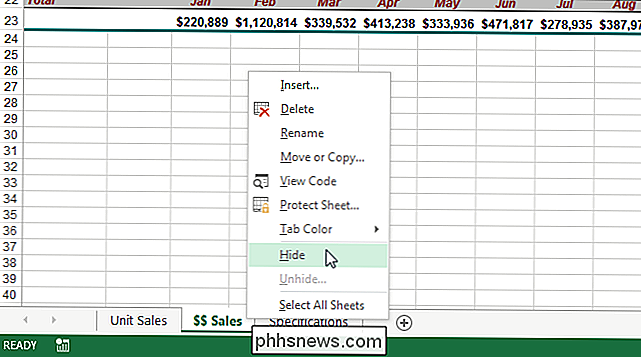
Negalite slėpti visų darbaknygių darbo knygoje. Jei bandysite paslėpti paskutinį matomą darbalapį, pamatysite šį įspėjimą.

Norėdami atidaryti darbalapį, dešiniuoju pelės mygtuku spustelėkite bet kurį skirtuką, kuris vis dar rodomas, ir iššokančio meniu pasirinkite "Išskleisti".
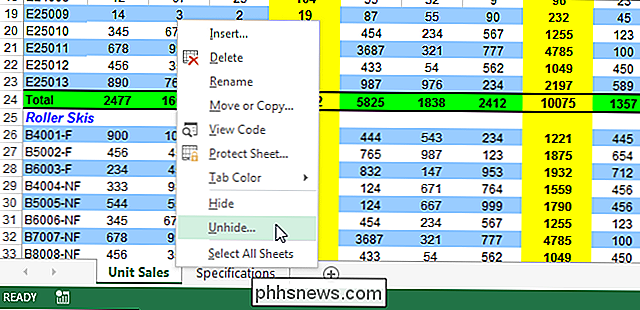
Nerodyti "rodomas dialogo langas, pasirinkite darbalapį, kurį norite paryškinti, ir spustelėkite" Gerai ".
PASTABA. Galite vienu metu rodyti tik vieną darbalapį.
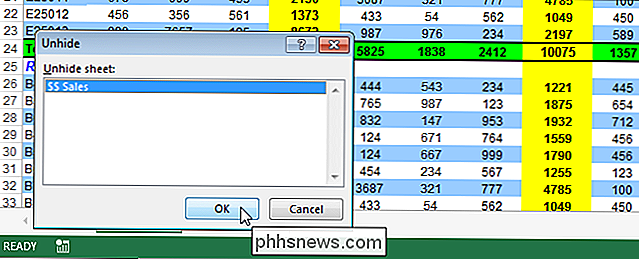
Jei paslėpėte lapų lapus, kad padarytumėte daugiau vietos norėdami peržiūrėti savo darbalapio duomenis, galite slėpti paslėptus darbalapius naudodami kitą metodą. Įsitikinkite, kad juostos "Pagrindinis" skirtukas yra aktyvus. "Ląstelių" grupėje spustelėkite "Formatas". Skiltyje "Matomumas" pasirinkite "Slėpti ir paslėpti" ir iš submeniu pasirinkite "Išskleisti lapą".
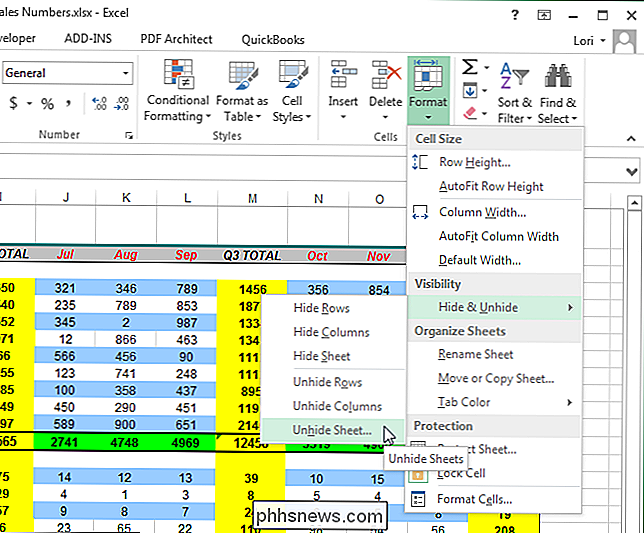
Rodomas dialogo langas "Išskleisti". Pasirinkite darbalapį, kurį norite pamatyti, ir spustelėkite "Gerai", kaip aprašyta aukščiau.
Slėpti visą darbo knygą
Norėdami paslėpti visą darbo knygą, spustelėkite skirtuką "Žiūrėti".
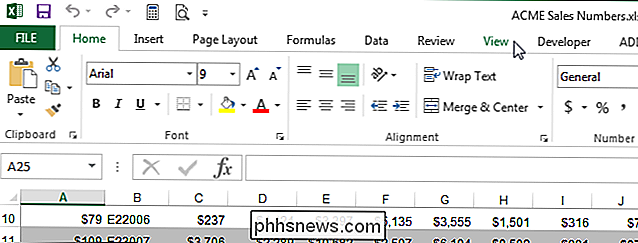
"Window" skirtuką "Rodinys" spustelėkite "Slėpti".
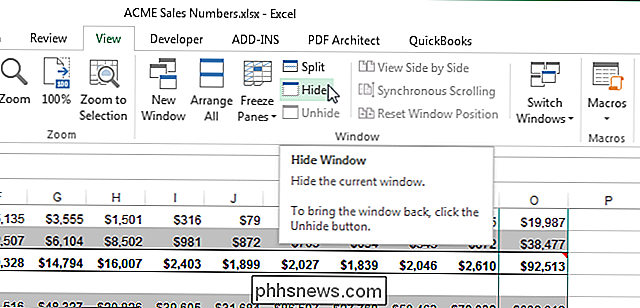
"Excel" langas lieka atidarytas, bet tinklo sritis tuščia. Norėdami atidaryti darbaknygę, spustelėkite "Rodyti", esantį skirtuko "View" skiltyje "Langas".
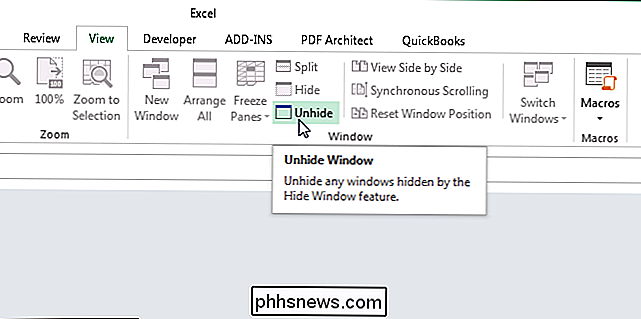
Dialogo lange "Unhide" rodomas sąrašas, kuriame yra šiuo metu atidarytų knygų failų pavadinimai. Jei paslėpėte kitus visą darbaknygius, kurie šiuo metu nėra atidaryti, jie šiame sąraše nenurodomi.
Jei paslėpsite visą darbo knygą ir išsaugosite failą, kitą kartą atidarius darbo knygą, jis vis dar bus paslėptas. Tai bus likuti paslėpta, kol ją nematysite.
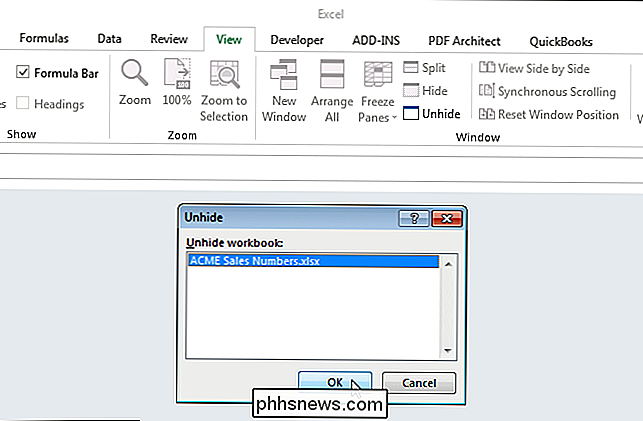
Kai paslėpsite visą darbo knygą ir išsaugosite failą, kitą kartą atidarius darbo knygą, jis vis dar bus paslėptas.
PASTABA: bet kokie darbalapiai / skirtukai, kurie buvo paslėpti, kai paslėpėte visą darbo knygą, vis dar paslėpti, kai atidarote darbaknygę.

Kiek kartų galite formatuoti standųjį diską ar HDD?
Jei esate naujas, dirbdamas su kompiuterine technine įranga, tuomet gali būti įdomu žinoti apie "nusidėvėjimą" ant jūsų HDD ar SSD . Šiandienos "SuperUser" Q & A žinutė peržiūri temą, kad įdomu skaitytuvu būtų lengviau sužinoti daugiau apie kietąjį diską ir SSD. Šiandienos klausimų ir atsakymų sesija ateina su meile iš "SuperUser" - "Stack Exchange", kuri yra bendruomenė pagrįsta Q & A grupė, padalinys.

Kaip išjungti "Naujos programos įdiegtos" pranešimą "Windows 8" ir "10
" įDiegus naują programą, tarkim, vaizdo įrašų grotuvą, tačiau nenustato naujos programos kaip numatytąjį failų tipams, kuriuos jis palaiko, kai atidarote failą, kurį programa gali nuskaityti į šį pavyzdį, vaizdo failą, "Windows" praneš jums, kad turite "naują programą, galinčią atidaryti šio tipo failą" ir parodyti langas, kad pasirinktumėte naują numatytąją šio failo tipo programą.



